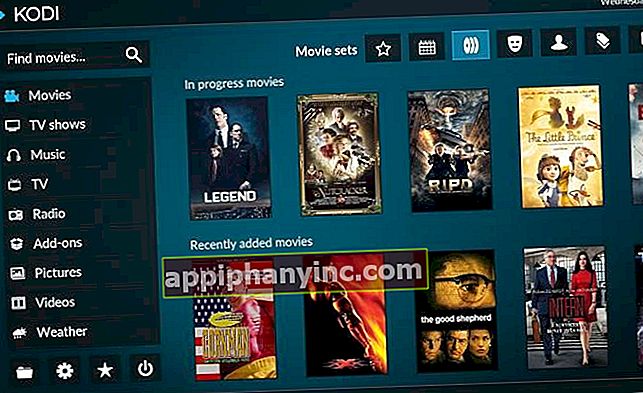Hvordan aktivere undertekster i KODI + beste tillegg på spansk

Ved tidligere anledninger har vi sett hvordan det i KODI også finnes løsninger for å se serier og filmer gratis lovlig. I løpet av denne tiden - og du har rett - fortalte du meg at det dårlige med disse tilleggene er at innholdet stort sett er på engelsk. I dag skal vi prøve å løse dette problemet ved å ta en titt på hvordan du legger til undertekster i KODI, samt en liten liste over tillegg som du kan laste ned for øyeblikket, og uten å forlate avspillingen, eventuelle undertekster vi måtte trenge.
Merk: Alle tilleggene vi skal bruke i denne opplæringen er helt legitime og tilgjengelige gjennom det offisielle KODI-depotet. Hvis du har spørsmål om hvordan du installerer et tillegg og trenger ytterligere informasjon, kan du gå til følgende POST.
Hvordan legge til undertekster i KODI
Vår kjente mediespiller tilbyr to forskjellige måter å legge til undertekster på. På den ene siden lar det oss gjøre det manuelt og lokalt ved å legge til en fil med filtypen “.SRT”, selv om det også gir oss muligheten for laste dem ned online gjennom visse tillegg som er opprettet for dette formålet.
Lokalt (.SRT fil)
Hvis vi allerede har filen som inneholder undertekster, og alt vi trenger er at de skal vises i videoen som spilles, må vi følge disse trinnene.
- Vi åpner KODI og spiller av videoen som vi ønsker å undertekster.
- I avspillingslinjen klikker du på undertekstmenyen (snakkebobleikon) i nedre høyre marg.

- Deretter sørger vi for at fanen "Aktiver undertekster"Er på.
- Klikk på "Søk i undertekster”Og vi navigerer til stien der .SRT-filen med de tilsvarende tekstene ligger. Vi velger filen og vi gir knappen "OK".

Videoen begynner automatisk å vise undertekstene vi nettopp har satt. Hvis vi ser det lyd og tekster er ute av synkronisering vi kan justere dem ved å gå tilbake til undertekstmenyen og klikke på "Tekstforsinkelse”.

Søker etter undertekster på Internett
Hvis vi ikke har tekstingene for hånden, kan vi også laste dem ned direkte uten å forlate KODI. Men først må vi installere et undertekst-plugin eller tillegg.
- Vi åpner KODI og fra hovedmenyen velger vi "Tillegg”.
- I neste meny klikker du på "nedlasting”For å få tilgang til det offisielle KODI-tillegget. Vi går til kategorien "Teksting”.

- Her finner vi alle underteksttilleggene som KODI har. Vi vil se at det er flere kilder innen fingertuppene: noen tilbyr bare serier, andre filmer og serier, på forskjellige språk osv. I denne forstand er det tilrådelig å installere mer enn ett tillegg for å ha flere alternativer tilgjengelig (på slutten av innlegget vil jeg fortelle deg hvilke jeg vanligvis bruker).
- Når vi har installert tilleggene, begynner vi å spille av videoen, og i navigasjonsmenyen klikker vi på undertekstikonet. Vi velger "Last ned undertekster”.

- I dette nye vinduet klikker vi på de forskjellige tilleggene vi nettopp har installert, slik at de kan søke i undertekstkatalogen. Vi velger den som interesserer oss og klikker på "greit”.
Husk at hvis lyden og teksten ikke er synkronisert, kan vi justere dem fra undertekstmenyen i seksjonen "Tekstforsinkelse”.
Et tips før du begynner å laste ned teksting
En viktig detalj som må nevnes er at vi må indikere i KODI-innstillingene språkene vi vil bruke i undertekstene.
For å gjøre dette klikker du på konfigurasjonsknappen (tannhjulikonet) i KODI-hovedmenyen og blar til "Spiller -> Språk”. I avsnitt "Last ned tjenester"Klikk på"Språk å laste ned teksting til”Og vi velger spansk, engelsk eller andre språk som interesserer oss.

De beste underteksttilleggene for KODI
Til slutt skal vi legge ut en kort gjennomgang av de mest fremtredende underteksttilleggene for spansktalende brukere. Personlig er jeg en av dem som foretrekker å lese undertekstene på engelsk hvis filmen er på det språket, så jeg kommer også til å gi deg noen underordninger som inkluderer andre språk i tillegg til spansk.
- Åpner undertekster
- Subscene
- Subdivx
- DivXplanet
- BSPlayer
- Argenteam
- Addic7ed
Opensubtitles er en av de beste undergruppene, men det er nødvendig å opprette en spesifikk konto og logge inn for å kunne laste ned undertekstene. I depotet til "Subdivx" finner vi undertekster av filmer på spansk, og i "BSPlayer" undertekster av filmer på engelsk.

Når det gjelder serier, er "BSPlayer" også en god kilde for angelsaksisk innhold, så vel som "Addic7ed". For å se teksting på serier på spansk, er et av de beste alternativene Opensubtitles, så vel som Argenteam.
Har du Telegram installert? Motta det beste innlegget for hver dag den kanalen vår. Eller hvis du foretrekker det, finn ut alt fra vårt Facebook-side.